组态王教案文档格式.docx
《组态王教案文档格式.docx》由会员分享,可在线阅读,更多相关《组态王教案文档格式.docx(22页珍藏版)》请在冰豆网上搜索。
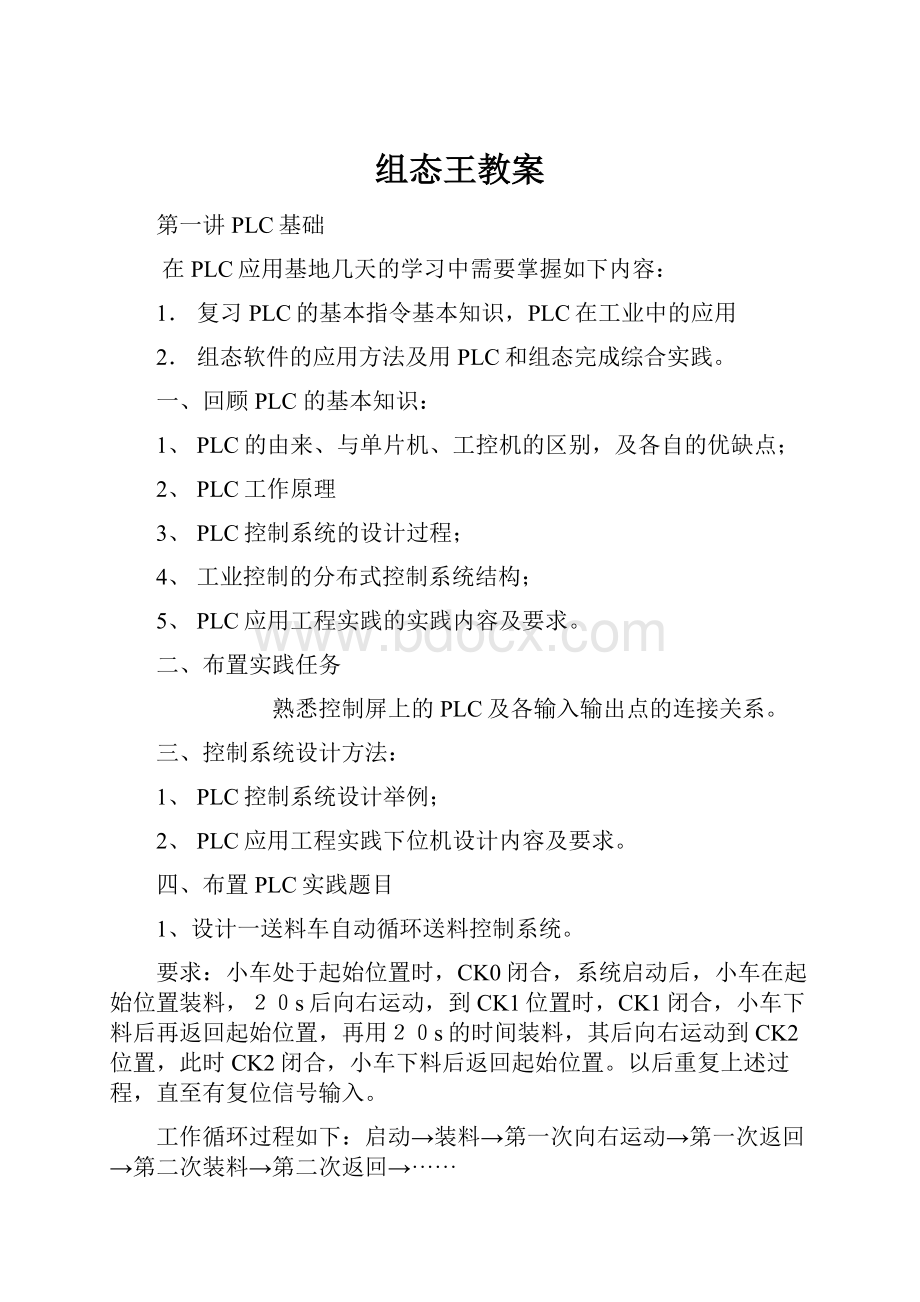
第二讲组态王概述
“组态王”是运行于MicrosoftWindows98/2000/NT/XP中文平台的中文界面的人机界面软件,采用了多线程、COM+组件等新技术,实现了实时多任务,软件运行稳定可靠。
“组态王”软件由工程浏览器(TouchExplorer)、工程管理器(ProjManager)和画面运行系统(TouchVIew)三部分组成。
(1)在工程浏览器(TouchExplorer)中可以查看工程的各个组成部分,也可以完成数据
库的构造、定义外部设备等工作;
工程管理器内嵌画面管理系统,用于新工程的创建和已有工程的管理。
(2)工程管理器(ProjManager)是应用程序的管理系统。
PROJMANAGER具有很强的
管理功能,可用于新工程的创建及删除,并能对已有工程进行搜索、备份及有效恢复,实现数据词典的导入和导出。
(3)画面的开发和运行由工程浏览器调用画面制作系统TOUCHMAKE和工程运行系统
TOUCHVIEW来完成的。
TOUCHMAKE是应用工程的开发环境。
在这个环境中可完成画面设计、动画连接等工作。
TOUCHMAKE具有先进完善的图形生成功能;
数据库提供多种数据类型,能合理地提取控制对象的特性;
对变量报警、趋势曲线、过程记录、安全防范等重要功能都有简洁的操作方法。
TOUCHVIEW是“组态王”软件的实时运行环境,在应用工程的开发环境中建立的图形画面只有在TOUCHVEW中才能运行。
TOUCHVIEW从控制设备中采集数据,并存在于实时数据库中。
它还负责把数据的变化已动画的方式形象地表示出来,同时可以完成变量报警、操作记录、趋势曲线等监视功能,并按实际需求记录在历史数据库中。
第三讲建立一个新工程
在组态王中,您所建立的每一个应用称为一个工程。
每个工程必须在一个独立的目录下,不同的工程不能共用一个目录。
在每一个工程的路径下,生成了一些重要的数据文件,这些数据文件不允许直接修改的。
通过本教材的学习,我们将建立一个反应车间的监控中心。
监控中心从现场采集生产数据,并以动画形式直观的显示在监控画面上。
监控画面还将显示实时趋势和报警信息,并提供历史数据查询的功能,最后完成一个数据统计的报表。
建立新工程
打开工程管理器选择新建建立新工程。
组态王工程管理器的主要作用是为用户集中管理本机上的组态王工程。
工程管理器的主要功能包括:
新建、删除工程,对工程重命名,搜索组态王工程,修改工程属性,工程的备份、恢复,数据词典的导入导出,切换到组态王开发或运行环境等。
在工程管理器中组态王提供新建工程向导。
利用向导新建工程,使用户操作更简便、简单。
单击菜单栏“文件\新建工程”命令或工具条“新建”按钮或快捷菜单“新建工程”命令后,弹出“新建工程向导一”对话框,如下图所示。
单击“取消”退出新建工程向导。
单击“下一步”继续新建工程。
弹出“新建工程向导二”对话框,如下图所示。
在对话框的文本框中输入新建工程的路径,如果输入的路径不存在,系统将自动提示用户。
或单击“浏览”按钮,从弹出的路径选择对话框中选择工程路径(可在弹出的路径选择对话框中直接输入路径)。
单击“上一步”返回上一页向导对话框。
单击“取消”退出新建工程向导。
单击“下一步”进入新建工程向导三,如下图所示。
在“工程名称”文本框中输入新建工程的名称,名称有效长度小于32个字符。
在“工程描述”中输入对新建工程的描述文本,描述文本有效长度小于40个字符。
单击“上一步”返回向导的上一页。
单击“完成”确认新建的工程,完成新建工程操作。
新建工程的路径是向导二中指定的路径,在该路径下会以工程名称为目录建立一个文件夹。
完成后弹出“是否将新建的工程设为组态王当前工程”对话框,如下图所示。
设计画面
用工程管理器新建一个组态王工程后,进入组态王工程浏览器,新建组态王画面。
单击工程浏览器左边“工程目录显示区”中“画面”项,右面“目录内容显示区”中显示“新建”图标,右键单击“新建”画面图标,显示快捷菜单,如下图所示。
选择“新建画面”命令,弹出“新画面”对话框。
如下图所示。
在对话框中可定义画面的名称、大小、位置、风格,及画面在磁盘上对应的文件名。
该文件名可由“组态王”自动生成,工程人员可以根据自己的需要进行修改。
输入完成后单击“确定”按钮使当前操作有效,或单击“取消”按钮放弃当前操作。
画面名称在此编辑框内输入新画面的名称,画面名称最长为20个字符。
如果在画面风格里选中“标题杆”选择框,此名称将出现在新画面的标题栏中。
对应文件此编辑框输入本画面在磁盘上对应的文件名,也可由“组态王”自动生成缺省文件名。
工程人员也可根据自己需要输入。
对应文件名称最长为8个字符。
画面文件的扩展名必须为“.pic”。
注释此编辑框用于输入与本画面有关的注释信息。
注释最长为49个字符。
画面位置输入六个数值决定画面显示窗口位置、大小和画面大小。
左边、顶边左边和顶边位置形成画面左上角坐标。
显示宽度、显示高度指显示窗口的宽度和高度。
以象素为单位计算。
画面宽度、画面高度指画面的大小,是画面总的宽度和高度,总是大于或等于显示窗口的宽度和高度。
可以通过对画面属性中显示窗口大小和画面大小的设置来实现组态王的大画面漫游功能。
大画面漫游功能也就是组态王制作的画面不再局限于屏幕大小,可以绘制任意大小的画面,通过拖动滚动条来查看,并且在开发和运行状态都提供画面移动和导航功能。
画面的最大宽度和高度为4个显示屏幕大小(以1024X768标准显示屏幕大小),也就是说可定义画面的最大宽度和高度为4096×
3072。
如指定的画面宽度或高度小于显示窗口的大小,则自动设置画面大小为显示窗口大小。
当定义画面的大小小于或者等于显示窗口大小时,不显示窗口滚动条;
当画面宽度大于显示窗口宽度时显示水平滚动条;
当画面高度大于显示窗口高度时,显示垂直滚动条。
可用鼠标拖动滚动条,拖动滚动条时画面也随之滚动。
当画面滚动时,如选择“工具\显示导航图”命令,则在画面的右上方有一个小窗口出现,此窗口为导航图,在导航图中标志当前显示窗口在整个画面中相对位置的矩形也随之移动。
组态王开发系统会自动记录滚动条的位置,也就是说当下次再切换到此画面时,仍然是上次编辑的状态。
当工程关闭后,再打开时仍然保持关闭前的状态。
通过鼠标拖动画面右下角可设置画面显示窗口大小,拖动画面左上角可设置显示窗口的位置。
当显示窗口大小拖动后大于画面大小时,画面大小自动设置为显示窗口大小。
通过鼠标拖拉画面右下角,并同时按下Ctrl键可设置画面显示窗口和画面实际大小相等,以显示窗口的大小为准。
画面风格标题杆此选择用于决定画面是否有标题杆。
若有标题杆,选中此选项在其前面的小方框中有“b”号显示,开发系统画面标题杆上将显示画面名称。
画面风格大小可变此选择用于决定画面在开发系统(TouchExplorer)中是否能由工程人员改变大小。
改变画面大小的操作与改变WINDOWS窗口相同。
鼠标挪动到画面边界时,鼠标箭头变为双向箭头,拖动鼠标,可以修改画面的大小。
画面风格类型主要指在运行系统中,有两种画面类型可供选择。
“覆盖式”:
新画面出现时,它重叠在当前画面之上。
关闭新画面后被覆盖的画面又可见;
“替换式”:
新画面出现时,所有与之相交的画面自动从屏幕上和内存中删除,即所有画面被关闭。
建议使用“替换式”画面以节约内存。
画面风格边框画面边框的三种样式,可从中选择一种。
只有当“大小可变”选项没被选中时该选项才有效,否则灰色显示无效。
画面风格背景色此按钮用于改变窗口的背景色,按钮中间是当前缺省的背景色。
用鼠标按下此按钮后出现一个浮动的调色板窗口,可从中选择一种颜色。
命令语言(画面命令语言)根据程序设计者的要求,画面命令语言可以在画面显示时执行、隐含时执行或者在画面存在期间定时执行。
如果希望定时执行,还需要指定时间间隔。
单击“命令语言”按钮,弹出“画面命令语言”对话框如下图所示
执行画面命令语言的方式有三种:
显示时、存在时、隐含时。
这三种执行方式的含义如下:
显示时:
每当画面由隐含变为显示时,则“显示时”编辑框中的命令语言就被执行一次。
存在时:
只要该画面存在,即画面处于打开状态,则“存在时”编辑框中的命令语言按照设置的频率被反复执行。
隐含时:
每当画面由显示变为隐含时,则“隐含时”编辑框中的命令语言就被执行一次。
例:
下面使用“新画面”命令来创建一个组态画面,定义“新画面”对话框如下图所示
单击“确定”按钮,新建画面完成,进入“开发系统”,如下图所示。
由于定义的画面大小为1024*768,画面显示大小为800*600,所以画面出现窗口滚动条。
使用鼠标拖动横、纵滚动条可以显示画面的其他部分。
文件\打开
此菜单命令用于打开画面,单击“文件\打开”菜单,则弹出“打开画面”画面,如下图所示。
画面中显示所有当前工程路径没有打开的画面。
可用鼠标或空格键选择一个或多个画面,或单击“全选”按钮选中所有画面,选中的画面加亮显示。
“清除”按钮用于撤消所有选中画面。
然后单击“确定”打开所有选中的画面。
单击“取消”放弃当前操作。
文件\关闭
此菜单命令用于关闭画面,单击“文件\关闭”菜单,则弹出“关闭画面”画面,如下图所示。
画面中列出所有已经打开的画面。
可以用鼠标或空格键选择其中一个或多个画面,或单击“全选”按钮选中所有画面,选中的画面加亮显示。
然后单击“确定”关闭所有选中的画面;
如果工程人员改变了画面内容而没有存入,关闭画面时将弹出对话框让工程人员选择是否存入画面,下图所示。
文件\存入
此菜单命令用于保存画面,单击“文件\存入”菜单,则弹出“存入画面”画面,如下图所示。
列出所有已经打开并且内容发生改变的画面清单。
单击“确定”存入所有选中的画面,单击“取消”不做保存。
文件\全部存
此菜单命令用于保存全部画面。
单击“文件\全部存”菜单,“组态王”将所有已经打开并且内容发生改变的画面存入对应的文件。
文件\删除
此菜单命令用于删除画面,单击“文件\删除”菜单,则弹出“删除画面”画面,如下图所示。
列出了当前工程路径下所有画面的清单。
单击“确定”删除所有选中的画面,单击“取消”不做删除。
组态王在实际删除每个画面之前会弹出对话框,让工程人员确认是否进行删除操作,如下图所示。
单击“是”或单击字母键“Y”后执行删除操作;
单击“否”或单击字母键“N”后放弃删除操作。
文件\切换到View
此菜单命令用于从画面制作系统直接进入画面运行系统。
文件\切换到Explorer
此菜单命令用于从画面制作系统直接进入工程浏览器。
文件\退出
此菜单命令将组态王开发系统制作程序最小化并回到工程浏览器
绘制图素的主要工具放置在图形编辑工具箱内。
当画面打开时,工具箱自动显示。
如果工具箱没有出现,选择菜单“工具/显示工具箱”或按F10键打开它。
工具箱中各种基本工具的使用方法和Windows中的“画笔”很类似。
选择菜单“图库/打开图库”或按F2键打开图库管理器。
使用图库管理器降低了工程人员设计界面的难度,用户更加集中精力于维护数据库和增强软件内部的逻辑控制,缩短开发周期;
同时用图库开发的软件将具有统一的外观,方便工程人员学习和掌握;
另外利用图库的开放性,工程人员可以生成自己的图库元素。
定义设备和变量
3.3.1设备的建立
组态王对设备的管理是通过对逻辑设备名的管理实现的,具体讲就是每一个实际I/O设备都必须在组态王中指定一个唯一的逻辑名称,此逻辑设备名就对应着该I/O设备的生产厂家、实际设备名称、设备通讯方式、设备地址、与上位PC机的通讯方式等信息内容。
(逻辑设备名的管理方式就如同对城市长途区号的管理,每个城市都有一个唯一的区号相对应,这个区号就可以认为是该城市的逻辑城市名,比如北京市的区号为010,则查看长途区号时就可以知道010代表北京)。
在组态王中,具体I/O设备与逻辑设备名是一一对应的,有一个I/O设备就必须指定一个唯一的逻辑设备名,特别是设备型号完全相同的多台I/O设备,也要指定不同的逻辑设备名。
组态王中变量、逻辑设备与实际设备对应的关系如下图所示。
例如:
设有二台型号为三菱公司FX2-60MRPLC的作下位机控制工业生产现场,同时这两台PLC均要与装有组态王的上位机通讯,则必须给两台FX2-60MRPLC指定不同的逻辑名,如下图所示:
其中PLC1,PLC2是由组态王定义的逻辑设备名(此名由工程人员自己确定),而不一定是实际的设备名称。
另外,组态王中的I/O变量与具体I/O设备的数据交换就是通过逻辑设备名来实现的,当工程人员在组态王中定义I/O变量属性时,就要指定与该I/O变量进行数据交换的逻辑设备名,I/O变量与逻辑设备名之间的关系如下图所示:
组态王把那些需要与之交换数据的设备或程序都作为外部设备。
外部设备包括:
下位机(PLC、仪表、模块、板卡、变频器等),它们一般通过串行口和上位机交换数据;
其他Windows应用程序,它们之间一般通过DDE交换数据;
外部设备还包括网络上的其他计算机。
只有在定义了外部设备之后,组态王才能通过I/O变量和它们交换数据。
为方便定义外部设备,组态王设计了“设备配置向导”引导我们一步步完成设备的连接。
组态王提供的模拟设备——仿真PLC
程序在实际运行中是通过I/O设备和下位机交换数据的,当程序在调试时,可以使用仿真I/O设备模拟下位机向画面程序提供数据,为画面程序的调试提供方便。
组态王提供一个仿真PLC设备,用来模拟实际设备向程序提供数据,供用户调试。
仿真PLC的定义
在使用仿真PLC设备前,首先要定义它,实际PLC设备都是通过计算机的串口向组态王提供数据,所以仿真PLC设备也是模拟安装到串口COM上,定义过程和步骤为:
1.在组态王的工程浏览器中,从左边的工程目录显示区中选择大纲项设备下的成员名COM1或COM2,然后在右边的目录内容显示区中用左键双击“新建”图标,则弹出“设备配置向导”对话框下图所示:
2.在编辑框输入一个仿真PLC设备的逻辑名称,例如设定为“simu”。
3.继续单击“下一步”按钮,则弹出“设备配置向导——选择串口号”对话框如下图所示:
在下拉式列表框中列出了32个串口设备(COM1-COM32)供用户选择,例如从下拉式列表框中选中COM2串口。
注意:
这里定义的串口是虚拟的,实际仿真PLC设备并不使用计算机的COM口,而且COM口也不需要配置。
4.继续单击“下一步”按钮,则弹出“设备配置向导——设备地址设置指南”对话框如如下图所示:
在编辑框中输入仿真PLC设备的地址。
5.继续单击“下一步”按钮,则弹出“设备配置向导——通讯参数”对话框如如下图所示:
6.继续单击“下一步”按钮,则弹出“设备配置向导——信息总结”对话框如如下图所示
单击“完成”按钮,则设备安装完毕,单击“上一步”,可返回上一次操作进行修改。
仿真PLC设备安装完毕后,可在工程浏览器进行查看,选择大纲项设备下的成员名COM2,则在右边的目录内容显示区可以已安装的设备,如如下图所示:
3.3.2变量词典的定义
打开组态王,在
数据库是“组态王”最核心的部分。
在TOUCHVEW运行时,工业现场的生产状况要以动画的形式反映在屏幕上,操作者在计算机前发布的指令也要迅速送达生产现场,所有这一切都是以实时数据库为中介环节,所以说数据库是联系上位机和下位机的桥梁。
数据库中变量的集合形象地称为“数据词典”,数据词典记录了所有用户可使用的数据变量的详细信息。
注:
在组态王软件中数据库分为:
有实时数据库和历史数据库.
在工程浏览器中左边的目录树中选择“数据词典”项,右侧的内容显示区会显示当前工程中所定义的变量。
双击“新建”图标,弹出“定义变量”属性对话框。
组态王的变量属性由基本属性、报警配置、记录配置三个属性页组成。
采用这种卡片式管理方式,用户只要用鼠标单击卡片顶部的属性标签,则该属性卡片有效,用户可以定义相应的属性。
“变量属性”对话框如下所示:
单击“确定”按钮,则工程人员定义的变量有效时保存新建的变量名到数据库的数据词典中。
若变量名不合法,会弹出提示对话框提醒工程人员修改变量名。
单击“取消”按钮,则工程人员定义的变量无效,并返回“数据词典”界面。
结构变量
在工程实际中,往往一个被控对象有很多参数,而这样的被控对象很多,而且都具有相同的参数。
如一个储料罐,可能有压力、液位、温度、上下限硬报警等参数,而这样的储料罐可能在同一工程中有很多。
如果用户对每一个对象的每一个参数都在组态王中定义一个变量,有可能会造成使用时查找变量不方便,定义变量所耗费的时间很长,而且大多数定义的都是有重复属性的变量。
如果将这些参数作为一个对象变量的属性,在使用时直接定义对象变量,就会减少大量的工作,提高效率。
为此,组态王引入了结构变量的概念。
变量的属性——变量域
变量的属性也是为满足工控软件的需求而引入的重要概念。
它反映了变量的参数状态、报警状态,历史数据记录状态,比如实型变量“反应罐温度”,可以具有“高报警限”、“低报警限”等属性,当实际温度高于“高报警限”或低于“低报警限”时,就会在报警窗口内显示报警,而且它们大多是开放的,工程人员可在定义变量时,设置它的部分属性。
也可以用命令语言编制程序来读取或设置变量的属性,比如在情况发生变化时,重新设置“反应罐温度”的“高、低报警限”。
需要注意的是,有的属性可以被读取或设置,称为“可读可写”型;
有的属性只能被读取不能被设置,称为“只读”型;
有的属性只能被设置而不能读取,称为“只写”型。
从而大大提高了组态的功能。
IO变量的转换方式
对于IO变量——IO模拟变量,在现场实际中,可能要根据输入要求的不同要将其按照不同的方式进行转换。
比如一般的信号与工程值都是线性对应的,可以选择线性转换;
有些需要进行累计计算,则选择累计转换。
组态王为用户提供了线性、开方、非线性表、直接累计、差值累计等多种转换方式。
变量管理工具一——变量组
当工程中拥有大量的变量时,会给开发者查找变量带来一定的困难,为此组态王提供了变量分组管理的方式。
即按照开发者的意图将变量放到不同的组中,这样在修改和选择变量时,只需到相应的分组中去寻找即可,缩小了查找范围,节省了时间。
但它对变量的整体使用没有任何影响。
自定义变量
为方便用户使用,组态王在命令语言中提供了用户自定义变量的功能。
用户在命令语言中声明变量类型和变量名称,然后同组态王变量一样,直接在命令语言中用于计算、赋值等操作。
自定义变量的作用区域为当前使用的命令语言模块,当命令语言执行完成后,系统将自动释放该命令语言中的自定义变量。
自定义变量有自定义基本变量和自定义结构变量两类。
组态王中的数据类型有BOOL、LONG、FLOAT和STRING四种类型。
自定义变量的数据类型也有这几种。
在命令语言中定义变量如下图所示。
自定义变量在命令语言中使用前,先需要定义。
然后才可以使用。
自定义变量只有值,没有变量域的感念,所以自定义变量不能引用变量的域。
自定义变量可以与组态王变量进行数据交换,相互赋值。
可以作为自定义函数的参数使用,也可以作为组态王函数的参数使用。
自定义变量名称在使用时区分大小写。
3.3.3上下位机通信设置
上位机:
在工程浏览器中,双击设备COM1设定:
设置波特率值,校验方式选择奇校验,通信方式RS422。
新建PLC.
下位机:
在FPWINGR软件上设置PLC系统寄存器、通信设置、通信站指定
第四讲让画面动起来
本讲将:
理解动画连接的概念
掌握定义动画连接的方法
3、1变量的类型和属性
数据词典中变量的类型变量可以分为基本类型和特殊类型两大类。
基本类型的变量又分为“内存变量”和“I/O变量”两类。
“I/O变量”指的是需要“组态王”和其它应用程序(包括I/O服务程序)交换数据的变量。
这种数据交换是双向的、动态的,即:
在“组态王”系统运行过程中,每当I/O变量的值改变时,该值就会自动写入远程应用程序;
每当远程应用程序中的值改变时,“组态王”系统中的变量值也会自动更新。
所以,那些从下位机采集来的数据、发送给下位机的指令,比如“反应罐液位”、“电源开关”等变量,都需要设置成“I/O变量”。
那些不需要和其它应用程序交换、只在“组态王”内需要的变量,比如计算过程的中间变量,就可以设置成“内存变量”。
基本类型的变量也可以按照数据类型分为离散型、模拟型、长整数型和字符串型。
内存离散变量、I/O离散变量:
类似一般程序设计语言中的布尔(BOOL)变量,只有0,1两种取值,用于表示一些开关量。
内存实型变量、I/O实型变量:
类似一般程序设计语言中的浮点型变量,用于表示浮点数据,取值范围10E-38~10E+38,有效值7位。
内存整数变量、I/O整数变量:
类似一般程序设计语言中的有符号长整数型变量,用于表示带符号的整型数据,取值范围-48~47。
内存字符串型变量、I/O字符串型变量:
类似一般程序设计语言中的字符串变量,可用于记录一些有特定含义的字符串,如名称,密码等,该类型变量可以进行比较运算和赋值运算。
特殊变量类型有报警窗口变量、报警组变量、历史趋势曲线变量、时间变量四种。
这几种特殊类型的变量正是体现了“组态王”系统面向工控软件、自动生成人机接口的特色。
变量基本属性的说明
变量名:
唯一标识一个应用程序中数据变量的名字,同一应用程序中的数据变量不能重名,数据变量名区分大小写,最长不能超过32个字符。
用鼠标单击编辑框的任何位